Come realizzare un DVD in modo efficace

Ci sono molti motivi per fare un DVD. La creazione di un film su DVD, ad esempio, consente di riprodurre film ad alta definizione su TV HD e ottenere esperienze audiovisive migliori. Anche se sempre più persone adottano il servizio cloud, fare un DVD è ancora un modo più sicuro per archiviare dati sensibili. Inoltre, un DVD avviabile è utile per reinstallare, ripristinare e eseguire il backup del sistema operativo. Mentre la creazione di un DVD è un'abilità importante, molte persone ancora non la capiscono. Pertanto, condivideremo diversi modi migliori per creare un DVD per usi diversi in questo tutorial. È possibile apprendere le conoscenze di base relative alla creazione di un DVD da soli.
Parte 1. Scegli il giusto disco DVD
Esistono diversi formati di dischi disponibili sul mercato. È necessario acquistare i DVD corretti in base all'hardware, al software e allo scopo prima di creare un DVD.
DVD-R: è generalmente supportato dalla maggior parte dei normali lettori DVD. I dati e i filmati scritti su DVD-R possono essere letti più volte, ma non cancellabili. La capacità di archiviazione del DVD-R monostrato è 4.7 GB; tuttavia, in genere è possibile masterizzare dati 4.38 GB sul disco.- • DVD-RW: i dischi di questo formato possono essere riscritti più volte e i dati sul disco sono cancellabili. La capacità di archiviazione è la stessa del DVD-R.
- • DVD + R: è supportato dalla maggior parte dei lettori DVD; ma faresti meglio a leggere il manuale del tuo lettore DVD per confermare che il disco DVD + R è compatibile.
- • DVD + RW: in generale, il disco DVD + RW è riscrivibile. Ma alcuni dischi DVD + R hanno anche il logo DVD + RW. Quindi è meglio chiedere al venditore se il disco è riscrivibile.
Prima di acquistare, puoi leggere la copertina dei dischi e imparare il formato e altre informazioni.
Parte 2. Crea un disco DVD con il miglior DVD Creator
A differenza di altri dischi, fare un film in DVD ha più requisiti. La qualità delle immagini, per esempio, è la più grande sfida. Inoltre, un film viene solitamente archiviato in un file più grande, quindi potrebbe impiegare più tempo per creare un film in DVD. Da questi punti, consigliamo Tipard DVD Creator. In primo luogo, questa applicazione di masterizzazione di DVD è in grado di realizzare un film in DVD con qualità originale il più rapidamente possibile. Ed è molto facile da usare.
Come realizzare un film in DVD perfetto
Scarica e installa DVD Creator sul tuo computer e inserisci un disco vuoto con spazio sufficiente nell'unità ottica.
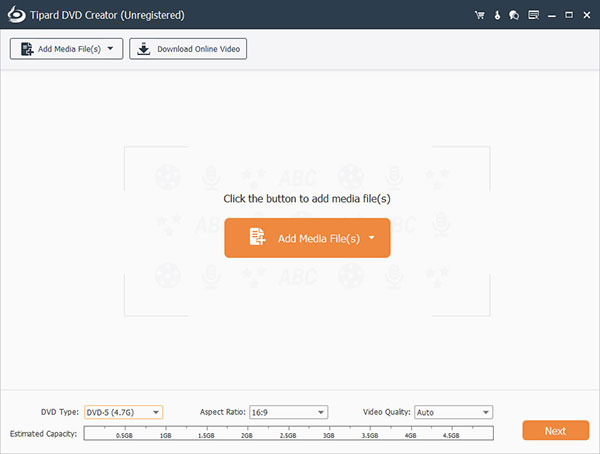
Esegui DVD Creator, vai a Aggiungi file multimediale menu e selezionare Aggiungi video per importare i film in questo produttore di DVD. Oppure puoi trascinare e rilasciare i file del film direttamente in DVD Creator.
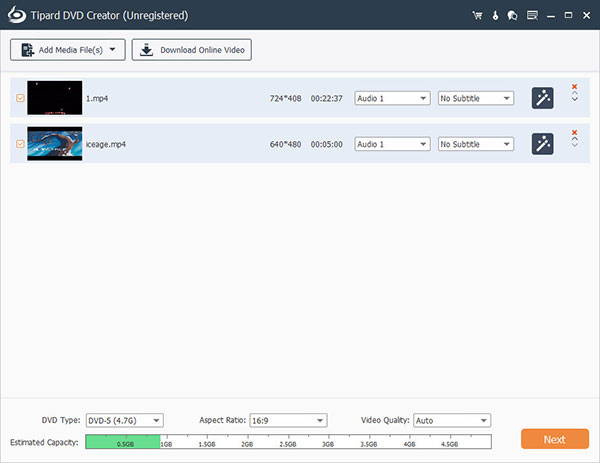
Dopo aver caricato i filmati, premere il tasto Modifica Video menu per andare alla schermata di modifica del video e modificare i filmati come si desidera. Puoi anche colpire il Modifica audio ed Modifica sottotitoli menu per aggiungere tracce audio e sottotitoli nei film. Se non vuoi modificare i filmati, vai direttamente al passaggio 4.
Clicca sul Modifica icona nel menu destro del DVD penal per aprire la schermata di modifica del menu. Quindi scegli un modello di menu e personalizza il tuo menu DVD con gli elementi del menu e l'immagine personale. Quando il menu del DVD è terminato, fare clic sul pulsante Salva per salvarlo per creare un DVD.
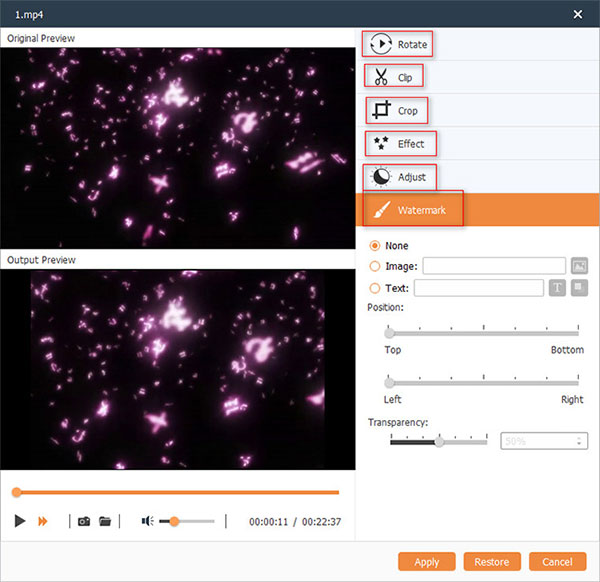
Scegli l'unità DVD come Nei Dintorni e scegli un nome nel campo Etichetta del volume. Infine, fai clic sul pulsante Scrivi nell'angolo in basso a destra per iniziare a creare un film in DVD.
Dopo alcuni minuti, è possibile visualizzare il film in DVD di alta qualità sul televisore. Ovviamente, per renderlo perfetto, puoi anche aggiungere una copertina o un menu DVD.
Parte 3. Crea un DVD di dati con Microsoft DVD Making
Oltre a film, video e audio, i dischi possono essere anche un archivio sicuro di dati. Microsoft ha integrato la funzionalità di creazione di DVD in Windows 7 e versioni successive.
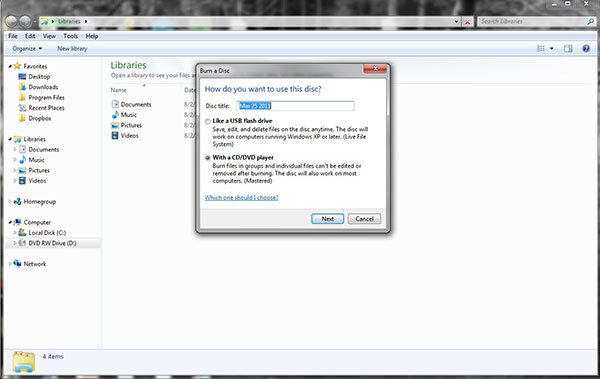
Inserire un disco vuoto nell'unità disco del computer.
Quando viene visualizzata la finestra di dialogo AutoPlay, scegliere Masterizza file sul disco opzione. Se la finestra di dialogo non viene visualizzata, puoi andare su Questo computer, fare clic con il tasto destro del mouse sull'unità DVD e selezionare Apri per visualizzare AutoPlay.
Sulla finestra di creazione di un DVD, selezionare un nome per il disco, selezionare Come una chiavetta USB e fare clic sul Successivo pulsante per continuare.
Trascina e rilascia i file che desideri archiviare nel DVD di dati nella cartella DVD vuota. Oppure puoi fare clic con il pulsante destro del mouse sui file, scegliere Invia a e quindi selezionare l'unità DVD.
Esistono due metodi di formattazione che puoi scegliere per creare un DVD: Live File System ed Mastered. Il precedente consente di modificare i file sul disco, ma impiega più tempo per formattare. Con quest'ultimo, non è possibile modificare i documenti sul disco. Se si sceglie il formato del file system attivo, è necessario fare clic suChiudi sessione pulsante dopo la copia dei file sul disco. Altrimenti, puoi colpire il Masterizza su disco pulsante sul nastro superiore per formattare da Mastered.
Parte 4. Crea un DVD di dati con Mac DVD Making
Apple ha incorporato funzionalità di creazione di DVD nell'app Disk Utility e Finder nell'ultimo Mac OS X. In realtà, il flusso di lavoro per creare un DVD di dati con Finder è simile a Utility Disco. Usiamo Finder come esempio qui.
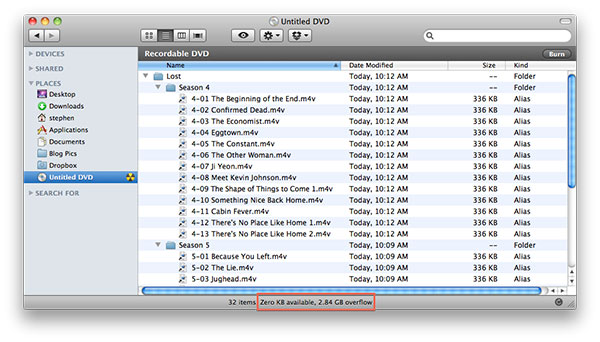
Crea una nuova cartella e metti tutti i file che vuoi archiviare su un disco nella nuova cartella.
Inserire un disco DVD nell'unità ottica. Quando viene visualizzata la schermata a comparsa, selezionare Apri Finder opzione Action box per aprire l'app Finder per creare un DVD.
Nella schermata del Finder, individuare sul lato sinistro e scoprire la voce chiamata DVD senza titolo. Quindi trascina e rilascia la nuova cartella creata nel passaggio 1 nel DVD senza titolo. La riga di stato in basso ti mostrerà quanto spazio è rimasto.
Al termine della procedura di copia, aprire l'icona dell'ingranaggio sul nastro superiore e scegliere Bruciare opzione. Sulla finestra di conferma, scegli un nome per il DVD dei dati e fai clic su Bruciare pulsante per iniziare a creare un DVD di dati su computer Mac.
Conclusione
In questo tutorial, abbiamo introdotto i modi migliori per creare un disco DVD per obiettivi diversi. Se vuoi solo archiviare alcuni documenti dal tuo computer su un disco o creare un DVD di dati, puoi fidarti della funzionalità di creazione di DVD incorporata in Windows e Mac OS X. È il modo più semplice di creare un DVD di dati. Quando si tratta di creare DVD, è meglio usare un masterizzatore DVD più potente, come ad esempio Tipard DVD Creator. Questa utility è in grado di realizzare un film in DVD senza perdita di qualità. E DVD Creator utilizza algoritmo avanzato per accelerare la velocità di creazione di DVD attraverso l'esplorazione del potenziale hardware.







